Welcome to the
WalkMe Help Center
Please log in to continue

Please log in to continue

コンソールでのWalkMeのAIチャット設定は、会話型AIのパワーを使いやすくして提供します。 統合されたチャットエクスペリエンスを使用して、シームレスなマルチチャットボットエクスペリエンスを提供したい場合でも、独立したチャットボットでサポートシナリオを分離したい場合でも、このガイドでは、必要なすべての内容を順を追って説明します。
スマートチャットボットのルーティング設定からチャットの外観のカスタマイズまで、デスクトップ、モバイル、ウェブのすべてのプラットフォームで、ユーザー向けにブランドに合った、スケーラブルでインテリジェントなサポートエクスペリエンスを設計する方法を学びます。
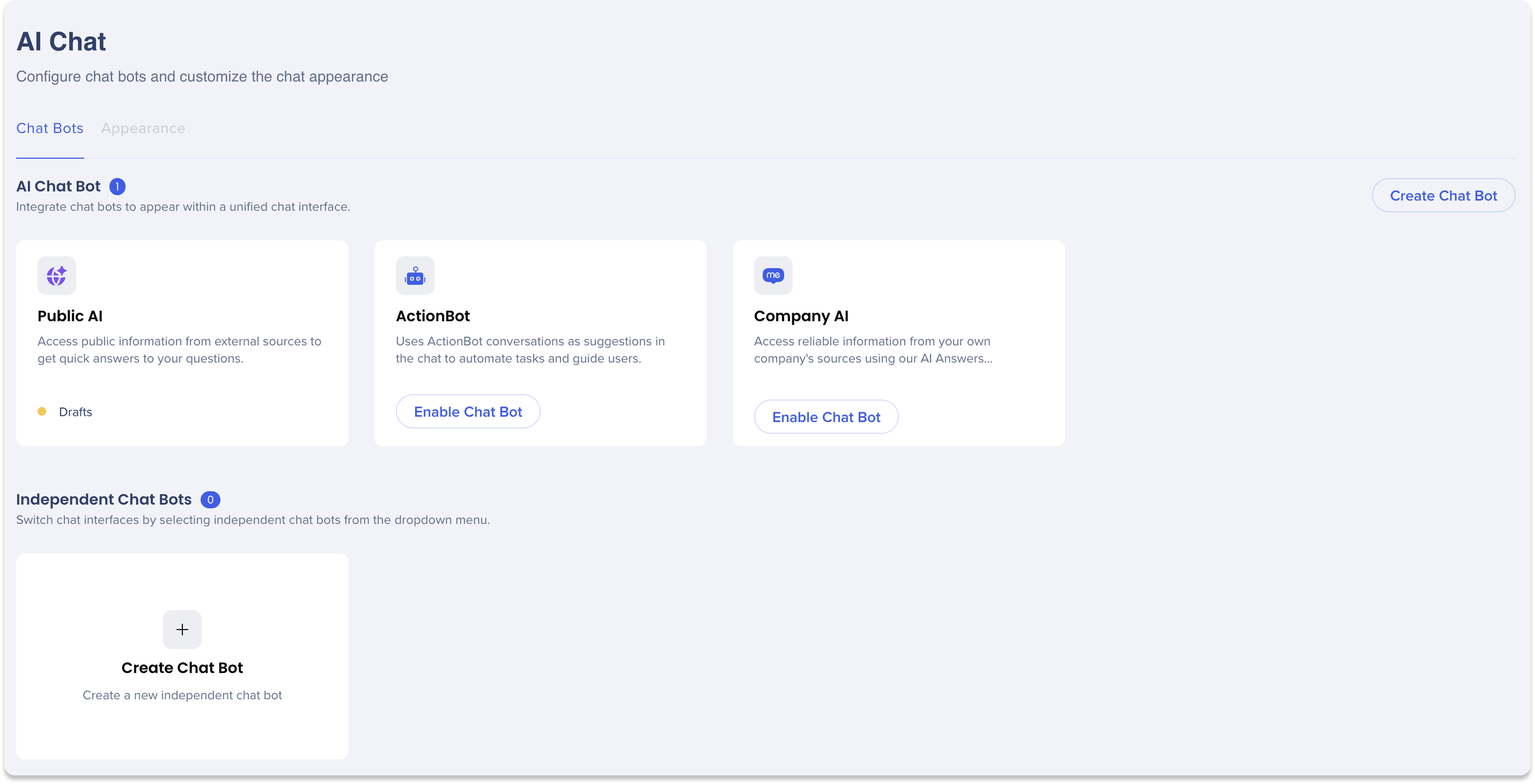
アクセス
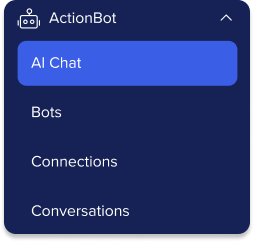 AIチャットページにアクセスするには、WalkMeコンソールのアクションボットアプリに移動します:
AIチャットページにアクセスするには、WalkMeコンソールのアクションボットアプリに移動します:
データセンター:WalkMeコンソール
EUデータセンター:WalkMeコンソール
コンソールのAIチャットタブでは、チャットボットと外観の2つのメインタブを通じて、チャットエクスペリエンスを設定および管理できます。
チャットボットタブでは、チャットインターフェイスを強化するAIチャットボットを作成および管理できます。これは、統合チャットの一部として、またはスタンドアロン型の独立したチャットボットとして利用可能です。
外観タブは、チャットのインターフェースの外観とフィールの制御を可能にし、ウェルカムメッセージやロゴのブランディングなどを設定できます。
AIチャットボット(統合チャットとも呼ばれる)は、複数のAIチャットボットを単一のインターフェイスに統合することで、ユーザー向けに一貫したチャットエクスペリエンスを提供できます。 AIチャットは特定のアシスタントを選択させるかわりに、リクエストの意図に基づいて最適なチャットボットに質問を自動的に割り当てます。
アクションボット、会社AI、パブリックAIなどの複数のチャットボットを、1つのAIチャットインターフェイスに接続できます。
主な利点
1つのインターフェイス、複数のチャットボット
最適なソースへの自動スマートルーティング
利用可能なすべてのチャットボットを活用することで、応答品質を最大限に高めます。
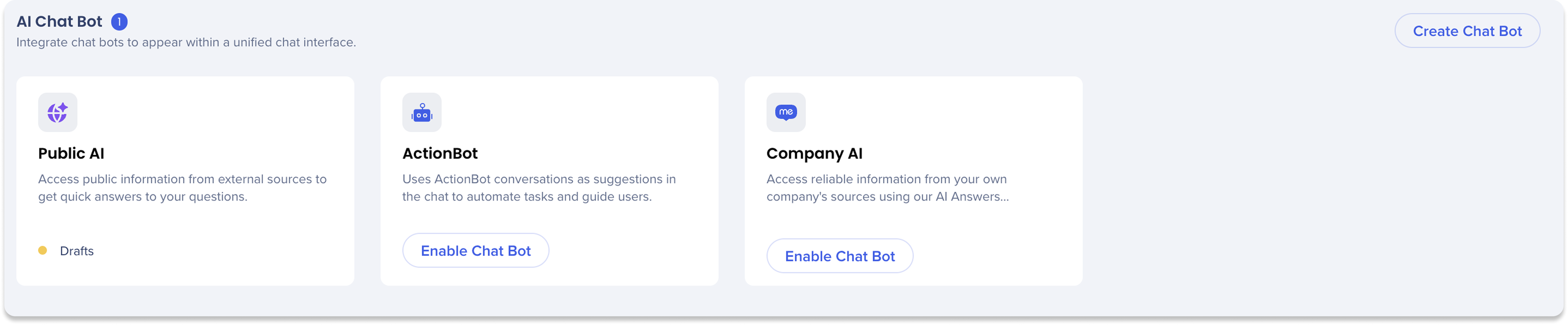
AIチャットボットセクションで、チャットボットの作成![]() をクリックします。
をクリックします。
チャットボットタイプドロップダウンから、設定するチャットボットを選択します。
チャットボット名を入力して、チャットボットにラベルを付けます。
保存 & 公開をクリックしてチャットボットを有効化するか、保存してドラフトにし、後で設定することができます。
公開されると、チャットボットはAIチャットボットの下に表示され、編集、切断、または削除をクリックできます。
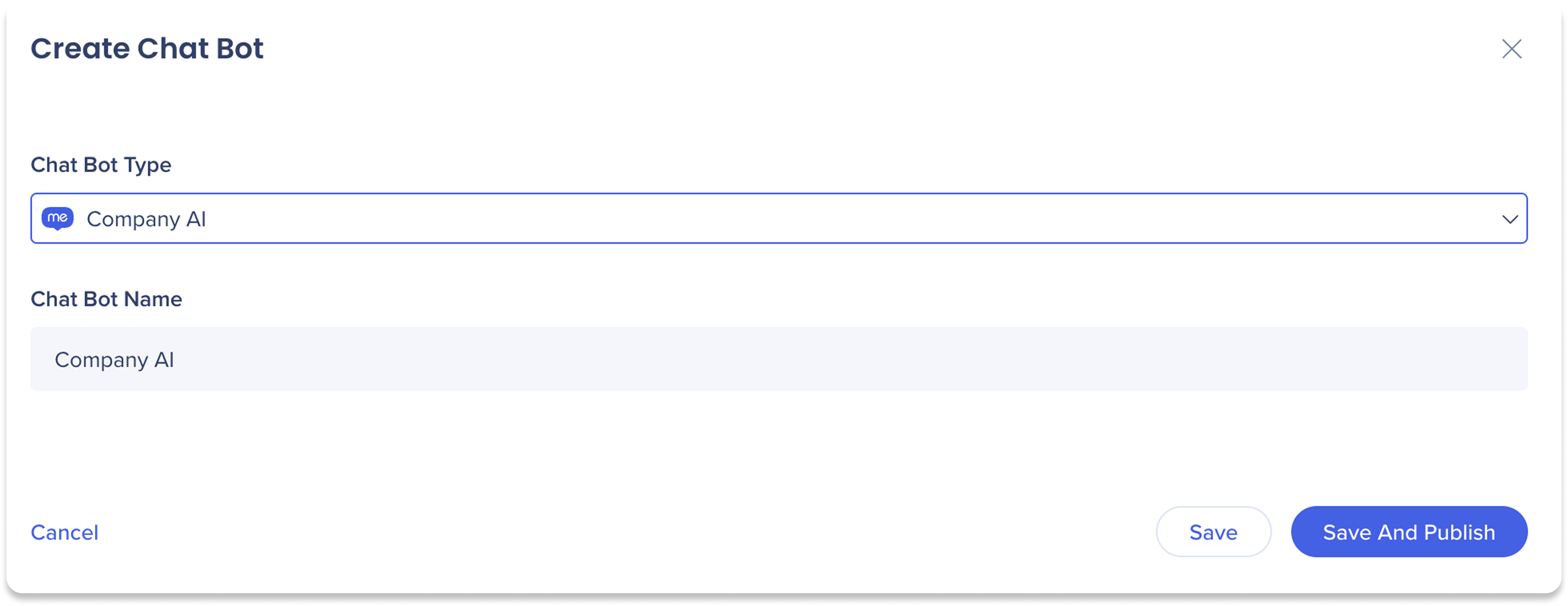
独立したチャットボットでは、AIチャットボットを統合チャットエクスペリエンスの外側で、独立したチャットインターフェイスとして設定し、公開できます。 これにより、チャットウィンドウのドロップダウンメニューを使用して、異なるチャットボットを切り替えることができます。
主な利点
分離されたチャットボットを直接制御できます
視聴者がアクセスできるソースを制限します
新しいチャットボットを統合されたエクスペリエンスに導入する前にテストします
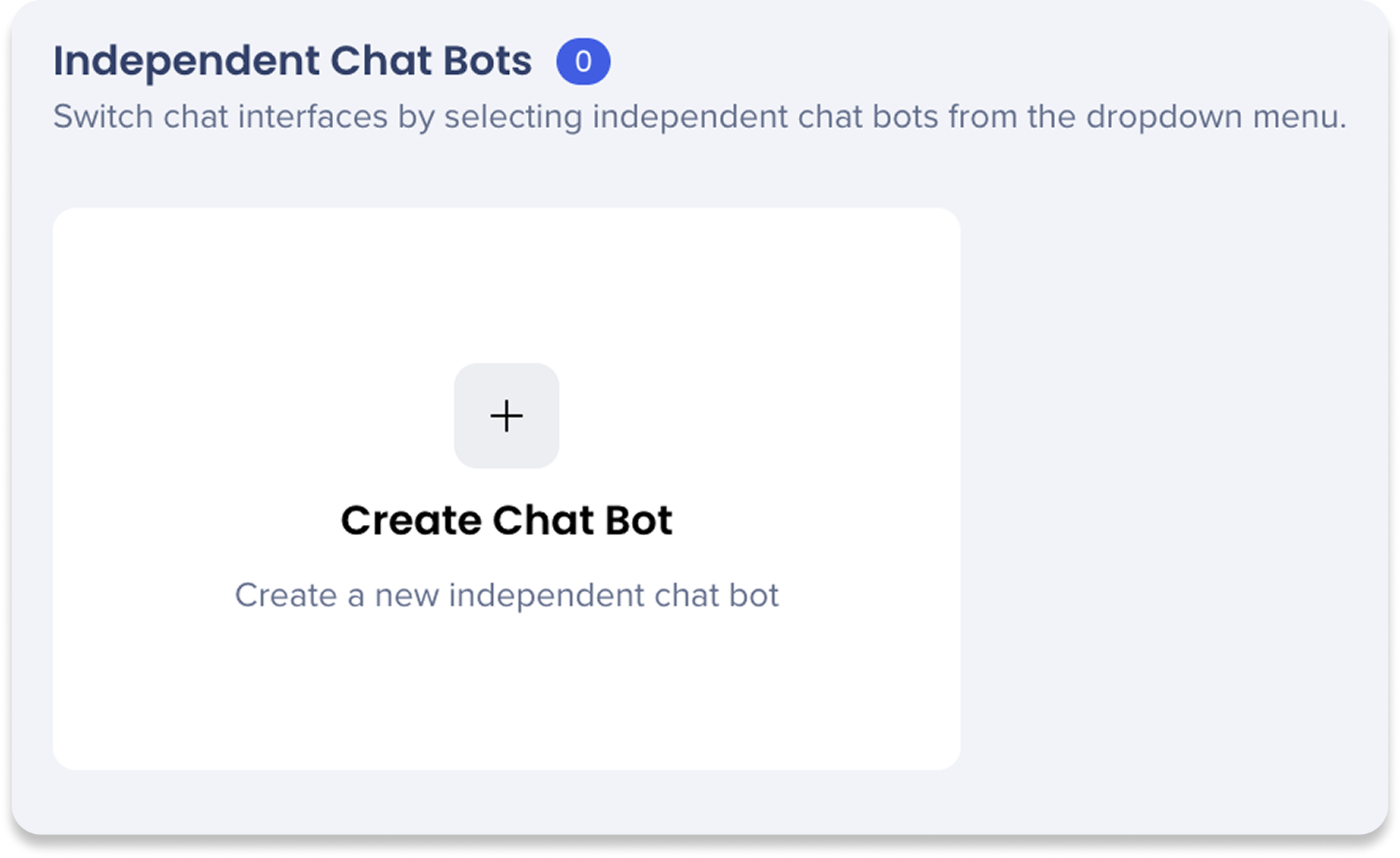
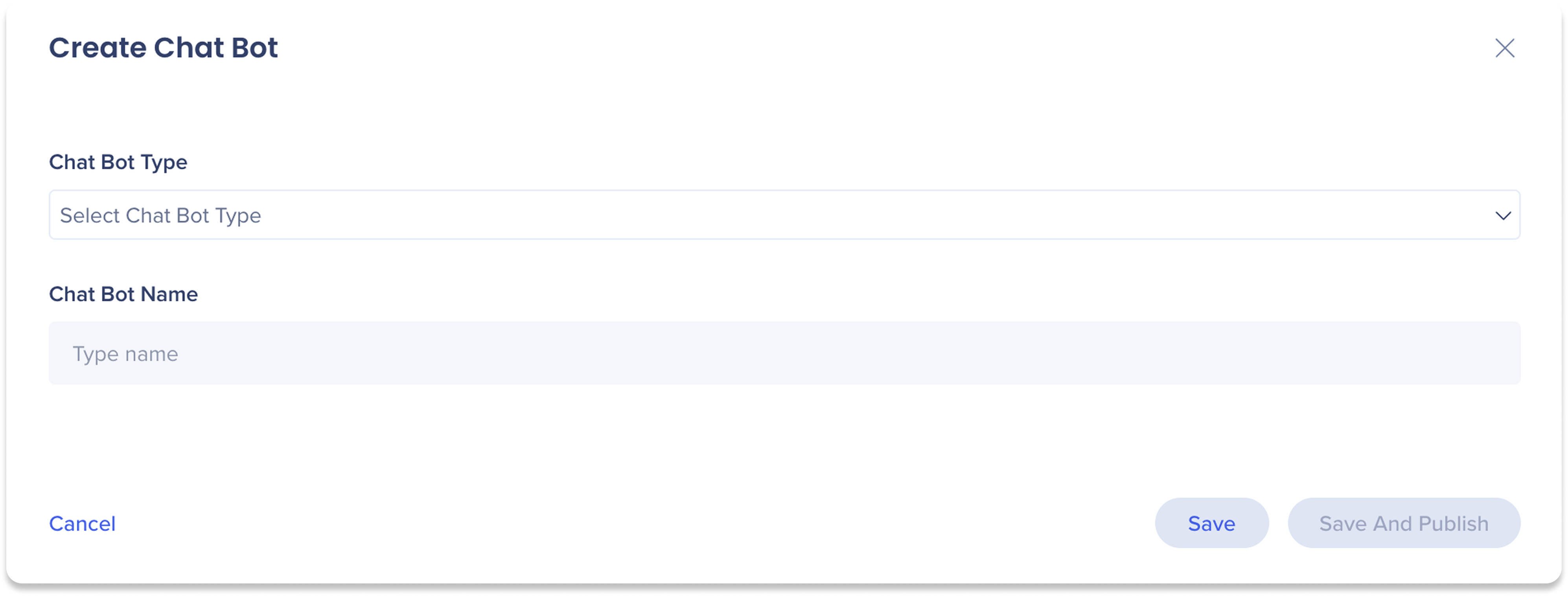
外観タブでは、各チャットボットのAIチャットを自分の好みに設定できます。 チャットウィンドウに表示されるウェルカムメッセージや会社ロゴをカスタマイズできます。これにより、ブランド化されたユーザーフレンドリーなインタラクションを作成できます。 設定は、一般的なAIチャットインターフェイスまたは独立したチャットボットに適用できます。
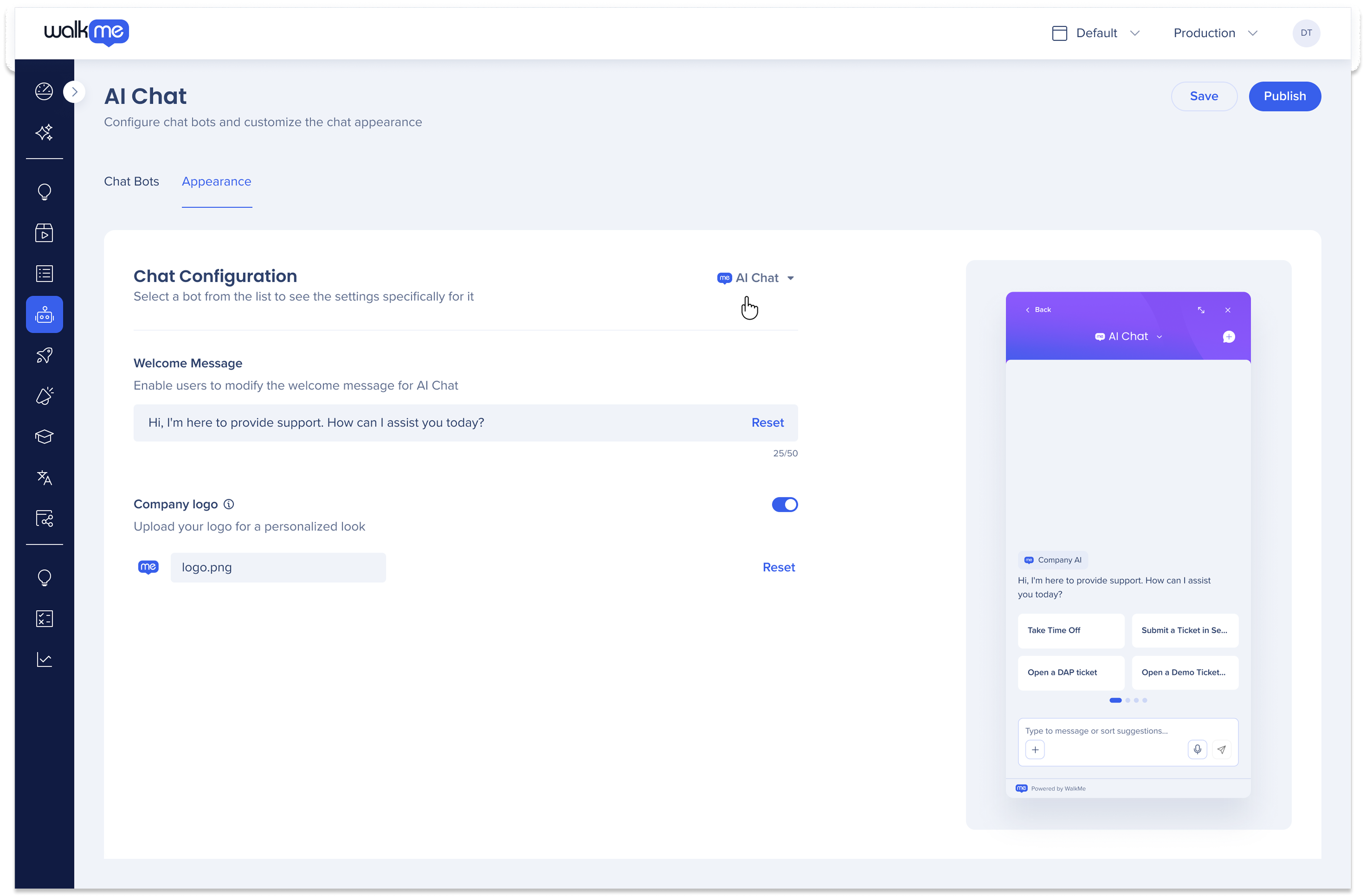
ドロップダウンを使用して、設定するチャットボットを選択します
ウェルカムメッセージフィールドに、チャットでユーザーに挨拶するためのカスタムメッセージ(最大50文字)を入力します
会社のロゴのトグルをオンにします。
会社のロゴの下にある画像のアップロードまたは置換をクリックして、このエージェントのロゴを設定します。
不透明度とズームスライダーを調整して、ロゴの表示方法を微調整します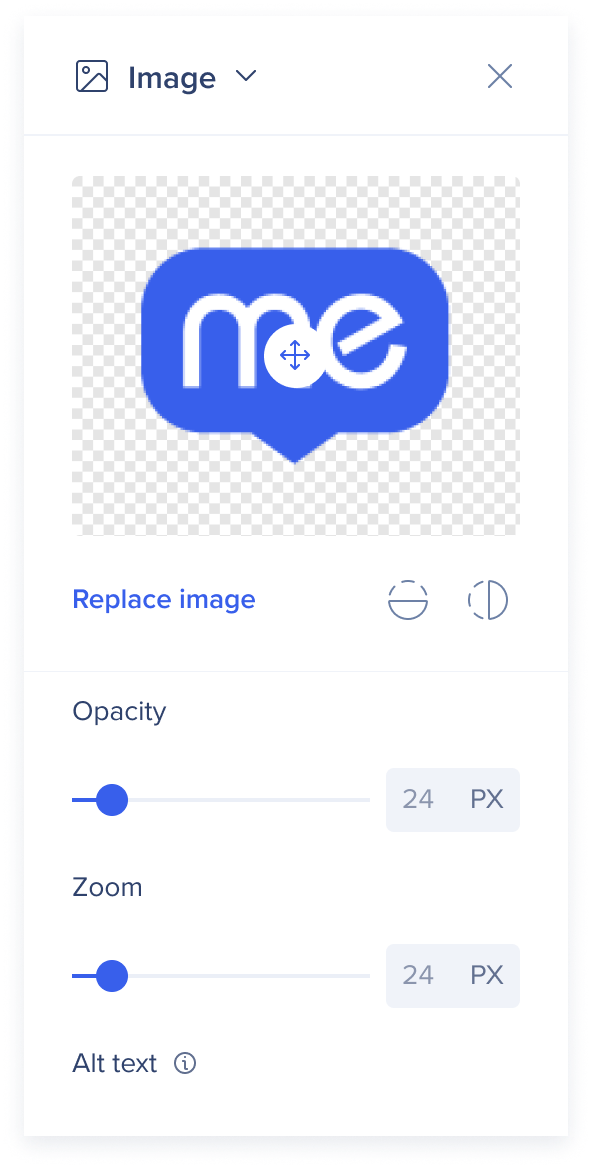
一度にアクティブにできる統合チャットインターフェイスは1つだけです